“阀”,是工业管路上控制介质流动的一种重要附件,应用广泛,是国家工业经济中不可缺少的重要机械产品。本次课程中,我们将会在中望3D中学习设计一款阀,包括阀主体设计和零件装配,以学习多种回转体的建模方式、基本装配以及装配渲染等操作技巧。由于篇幅原因,本次课程将分上下两部分进行学习,现在我们先来看看阀的主体零件设计的具体操作吧。
第一步,新建一个名称为阀的多对象文件,如图1所示。
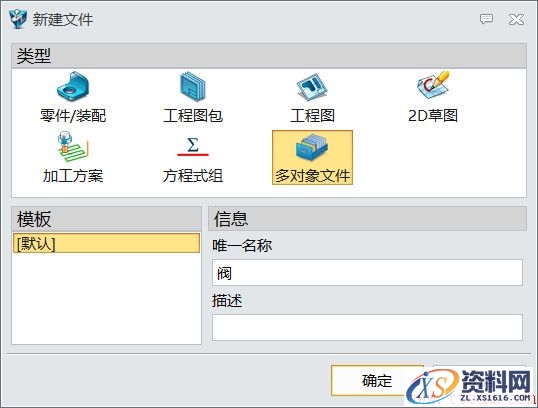
图1 新建文件-1
第二步,新建一个名称为Insert的零件,设置标注属性为整数,如图2所示。
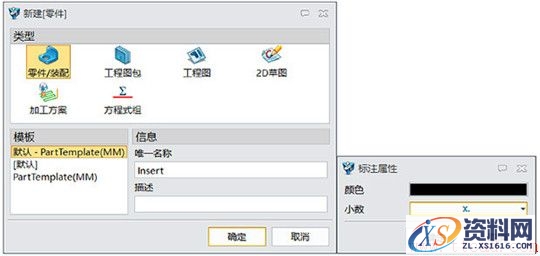
图2 新建文件-2
第三步,使用圆柱体,创建一个中心在0,0,0,半径为10mm,高度为52mm的圆柱体,然后对其进行抽壳,厚度为-2mm,上下端面为开放面,完成后退出零件,如图3所示。

图3 抽壳
第四步,新建一个名称为Needle的零件,设置标注属性为整数,如图4所示。
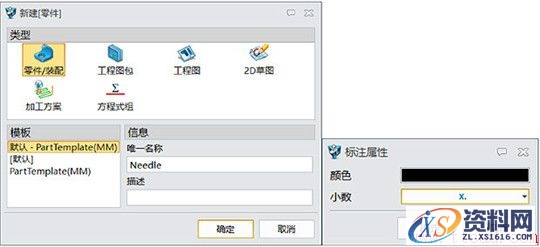
图4 新建文件-3
第五步,在XZ工作平面上创建草图,绘制下图草图进行全约束,完成后退出草图,参数如图5所示。
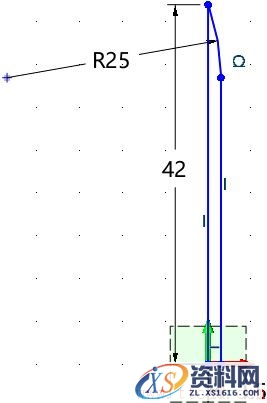
图5 创建草图-1
第六步,对上步草图进行旋转,形成360°的回转体,完成后退出草图,如图6所示。
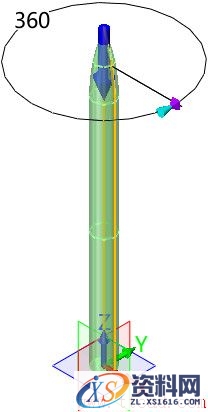
图6 旋转
第七步,新建一个名称为Valve_Fitting的零件,设置标注属性为整数,如图7所示。
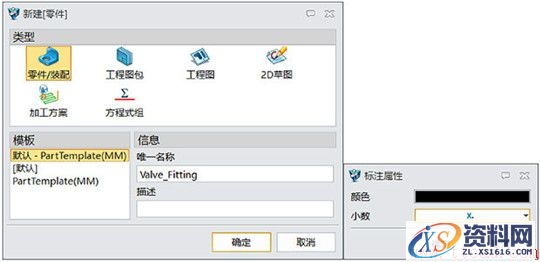
图7 新建文件-4
第八步,使用圆柱体,创建一个中心在0,0,0,半径为13mm,长度为19mm的圆柱体,对齐平面为XZ工作平面,如图8所示。
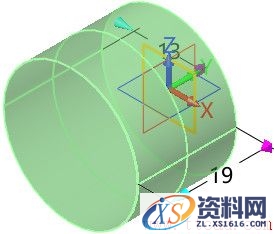
图8 创建圆柱体-1
第九步,接着创建一个中心在上步柱体端面,半径为10mm,长度为30mm的圆柱体,和原造型进行布尔加运算,如图9所示。

图9 创建圆柱体-2
第十步,在XY工作平面上创建草图,绘制下图草图进行全约束,完成后退出对其进行对称拉伸,尺寸为13mm,布尔运算为加运算,如图10所示。
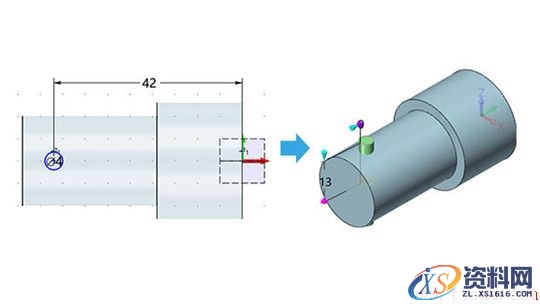
图10 对称拉伸-1
第十一步,对上步拉伸的上下两个凸起进行0.5mm的倒圆角,接着对下图的三条边进行1mm的倒圆角,如图11所示。
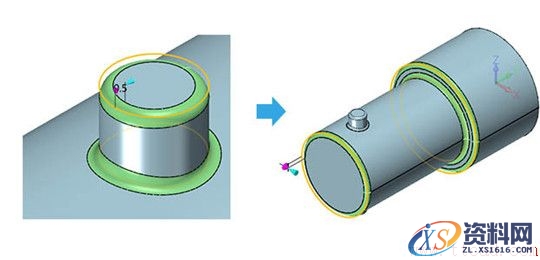
图11 倒圆角-1
第十二步,对造型进行沿XZ工作平面的镜像,布尔运算为加运算,如图12所示。

图12 镜像
第十三步,使用圆柱体,创建一个中心在0,0,0,半径为12mm,高度为35mm的圆柱体,对齐平面在YZ工作平面,和原造型进行布尔加运算,如图13所示。

图13 创建圆柱体-3
第十四步,对下图的边进行3mm的倒圆角,如图14所示。
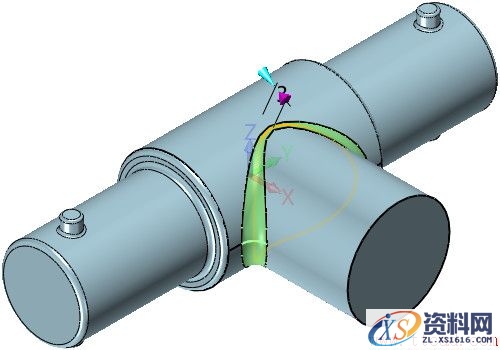
图14 倒圆角-2
第十五步,在XZ工作平面上创建草图,然后绘制草图进行全约束,完成后退出对其进行拉伸,类型为对称,穿过所有,布尔运算为减运算,如图15所示。
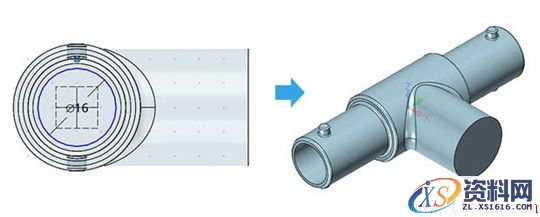
图15 对称拉伸-2
第十六步,在下图圆柱体端面上创建一个圆柱体,半径为16mm,长度为20mm,和原造型进行布尔加运算,如图16所示。

图16 创建圆柱体-4
第十七步,对下图两个边进行0.5mm的倒圆角,如图17所示。

图17 倒圆角-3
第十八步,在下图端面上创建草图,绘制草图进行全约束,完成后退出草图,参数如图18所示。
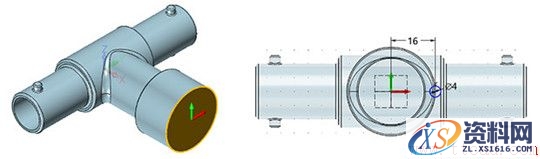
图18 全约束
第十九步,对上步草图进行拉伸,类型为2边,从-2mm到-18mm。然后对其拉伸进行倒圆角,半径为0.75mm,如图19所示。
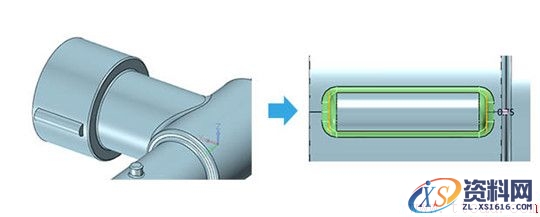
图19 倒圆角-4
第二十步,对上步的倒圆角和拉伸使用阵列特征,类型是圆形阵列,方向是X轴,均匀分布18个,角度为360/18,如图20所示。

图20 阵列特征
到这里,阀的主体零件设计已经完成了大半部分,阀设计的上半节课程也就完成了,通过本节课我们深入学习了中望3D的绘制草图、倒圆角、布尔运算、拉伸等基本功能。
1;所有标注为智造资料网zl.fbzzw.cn的内容均为本站所有,版权均属本站所有,若您需要引用、转载,必须注明来源及原文链接即可,如涉及大面积转载,请来信告知,获取《授权协议》。
2;本网站图片,文字之类版权申明,因为网站可以由注册用户自行上传图片或文字,本网站无法鉴别所上传图片或文字的知识版权,如果侵犯,请及时通知我们,本网站将在第一时间及时删除,相关侵权责任均由相应上传用户自行承担。
内容投诉
智造资料网打造智能制造3D图纸下载,在线视频,软件下载,在线问答综合平台 » 使用中望3D进行阀自下而上设计和渲染(上)(图文教程)


